在Windows 10操作系统中,显卡异常代码31通常表示设备管理器无法加载显卡所需的驱动程序,这个问题不仅影响图形显示效果,还可能导致系统崩溃或死机,本文将详细介绍这一问题的原因及其解决方法,并介绍相关应用软件的使用。
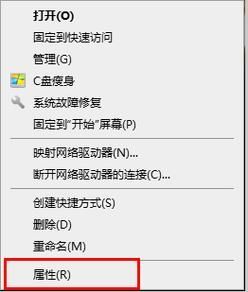
问题原因分析
1、驱动程序不兼容:显卡驱动与当前Windows版本不兼容是导致错误代码31的主要原因之一,用户在更新Windows补丁后发现独立显卡无法使用,这可能是由于新补丁与旧版驱动不兼容。
2、系统资源不足:系统资源不足也可能导致显卡驱动无法正常加载,尽管C盘剩余容量较大(如170多G),但其他系统资源的不足(如内存不足)也可能引发此问题。
3、硬件连接问题:显卡与主板的连接不良或显卡本身存在硬件故障也会导致代码31错误,重新插拔显卡或更换显卡插槽可以解决部分问题。
解决方法
1、重新安装显卡驱动程序:Microsoft建议通过重新安装显卡驱动程序来解决代码31错误,具体步骤如下:
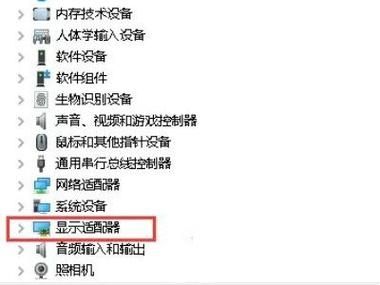
打开设备管理器,找到显示适配器下的显卡条目。
右键点击显卡条目,选择“卸载设备”。
从官方网站下载最新的显卡驱动程序并进行安装,确保下载的驱动程序与当前的Windows版本兼容。
2、检查Windows更新:有时Windows更新可能修复显卡驱动相关的问题,建议检查并安装所有可用的Windows更新。

3、释放系统资源:关闭不必要的后台程序和服务,以释放更多的系统资源供显卡使用,可以通过任务管理器查看并结束占用大量资源的进程。
4、检查硬件连接:如果以上方法均无效,可以尝试重新插拔显卡或更换显卡插槽,确保显卡与主板的连接牢固可靠。
相关应用软件介绍
除了上述解决方法外,还有一些应用软件可以帮助用户更好地管理显卡驱动和系统资源。
1、驱动人生:这是一款专业的驱动管理软件,能够自动检测并安装最适合用户设备的驱动程序,它支持多种品牌的显卡驱动安装和管理,可以有效解决因驱动问题导致的显卡异常。
2、鲁大师:鲁大师是一款系统优化工具,提供了全面的硬件检测功能,它可以检测显卡型号、制造商、显存等信息,并提供相应的驱动更新建议,鲁大师还能监控电脑温度、清理垃圾文件等,有助于提升系统性能。
3、DDU(Display Driver Uninstaller):这是一款专门用于卸载显卡驱动程序的工具,当常规方法无法完全卸载显卡驱动时,可以使用DDU进行深度清理,这有助于避免新旧驱动冲突,确保新驱动能够正确安装。
Win10显卡异常代码31是一个常见的显卡驱动问题,通常由驱动程序不兼容、系统资源不足或硬件连接问题引起,通过重新安装显卡驱动程序、检查Windows更新、释放系统资源以及检查硬件连接等方法,大多数情况下可以解决此问题,借助驱动人生、鲁大师和DDU等应用软件,用户可以更便捷地管理和优化显卡驱动及系统资源。


